Conectarse a Office 365 con PowerShell a veces puede ser complicado. Debes recordar constantemente diferentes comandos y módulos. Cambiemos eso.
En este artículo, aprenderás cómo conectar PowerShell a Office 365. Lo harás utilizando el módulo Azure AD PowerShell for Graph y el módulo de Azure Directorio Activo para Windows PowerShell.
El eBook Backup de Microsoft 365 Para Dummies aborda los desafíos de seguridad de datos delineando las características de seguridad listas para usar en Microsoft 365. Obtener eBook
Prerrequisitos
Para ejecutar cualquiera de los ejemplos en este tutorial, asegúrate de tener lo siguiente de antemano:
- Windows PowerShell 5.1 o PowerShell 7
- Un inquilino de Office 365
- Asistente de inicio de sesión de servicios en línea de Microsoft para profesionales de TI RTW
Puedes descargar PowerShell 7 desde el sitio web de Microsoft
Usando PowerShell para conectarse a Office 365
Office 365 incluye una amplia gama de servicios que incluyen, entre otros:
- Azure Active Directory.
- Exchange Online.
- Microsoft Teams.
Los servicios de Office 365 están disponibles a través de un portal web de aterrizaje común llamado https://portal.microsoft.com. Este portal te brinda acceso a la configuración del dominio, la configuración del inquilino, la facturación y la administración de la configuración de usuario. Pero si necesitas acceder a los servicios de Office 365, como Exchange Online o Microsoft Teams, necesitas hacer clic en el nombre del servicio en el portal, lo que te llevará al centro de administración del servicio, como el Centro de administración de Exchange, y así sucesivamente.
Cada servicio tiene su propio portal de centro de administración y módulo de PowerShell. Entonces, si necesitas conectarte para administrar usuarios en Exchange Online, necesitas descargar el módulo de PowerShell en línea de Exchange. Si deseas administrar usuarios en Teams, necesitas descargar el módulo de Teams y también el módulo de PowerShell de Active Directory de Azure.
Descarga e instalación del módulo PowerShell de Office 365
Un enfoque sencillo es utilizar PowerShell en sí mismo para encontrar, descargar e instalar el módulo de PowerShell. Intentemos obtener el módulo de PowerShell de Exchange Online. Comienza abriendo PowerShell y escribe el siguiente comando de línea de comandos de PowerShell para encontrar los módulos disponibles relacionados con Exchange en línea.

Puedes usar un comodín para buscar todos los módulos de PowerShell relacionados
Usar el comando Find-Module ayuda a buscar un módulo en la galería de PowerShell, donde podrías encontrar varios módulos de PowerShell. El que estamos buscando es ExchangeOnlineManagement. Para descargar e instalar el módulo, utiliza el comando Install-Module
Si no se devuelve ningún error, entonces estás listo para empezar a usar el módulo. El siguiente paso es empezar a utilizarlo
Desde PowerShell 3, PowerShell puede importar automáticamente el módulo la primera vez que ejecutas cualquier comando relacionado con el módulo instalado.
El mismo método de descarga del módulo es aplicable a cualquier otro módulo, todo lo que necesitas es saber el nombre del módulo y descargarlo.
Conecta PowerShell a los Servicios de Office 365
Cada Office 365 tiene su propio módulo de PowerShell, lo que hace que la gestión de servicios cruzados sea un poco desafiante. Por lo general, cualquier módulo de Office 365 tiene un cmdlet similar Connect-*NombreDelServicio*
- Para conectarte a Exchange Online, puedes usar el cmdlet
Connect-ExchangeOnlineque está disponible en el módulo ExchangeOnlineManagement - Para conectarte a Microsoft Teams, utiliza el siguiente cmdlet
Connect-MicrosoftTeamsque está disponible en el módulo MicrosoftTeams - Para conectarte a Azure AD utilizando Azure AD PowerShell para Graph, usa
Connect-AzureADque está disponible en el módulo AzureAD - Conéctate a Sharepoint Online, usa
Connect-PnPOnlineque está disponible en el módulo Microsoft.Online.SharePoint.PowerShell. - Conéctese al módulo de PowerShell de Azure AD, use
Connect-MsolServiceque está disponible en el Módulo MSOnline.
PowerShell Core no es compatible con el módulo de PowerShell de Azure AD y los cmdlets con Msol en su nombre.
¿Por qué dos módulos de Azure AD?
Cuando trabaje con Office 365 utilizando PowerShell, probablemente tenga que usar dos módulos diferentes. Usará PowerShell de Azure Active Directory para Graph con el nombre del módulo AzureAD y Módulo de PowerShell de Azure Active Directory para Windows con el nombre del módulo MSOnline.
AzureAD y MSOnline ambos le permiten trabajar con los servicios de Office 365 utilizando PowerShell, ¿entonces, por qué dos? AzureAD es el sucesor de MSOnline y según lo que puedo entender, reemplazará MSOnline en algún momento. Toda la funcionalidad nueva está en el módulo de AzureAD, pero aún hay algo de superposición con el módulo de MSOnline.
Encontrará tareas como administración de usuarios, grupos y licencias que todavía existen en el módulo MSOnline.
Si necesitas conectarte a Exchange Online a través de MFA, Microsoft proporciona una excelente guía titulada Conectarse a Exchange Online PowerShell usando Autenticación Multifactor.
Usando PowerShell para conectarse a múltiples servicios de Office 365
¡Los módulos de PowerShell de Office 365 parecen una gran lista, ¿verdad?!. Pero es posible conectarse a todos los servicios en una sola consola y luego realizar todas las tareas en la misma consola utilizando el siguiente código de PowerShell.
Puedes obtener el siguiente error al conectarte a SharePoint
Connect-PnPOnline : AADSTS65001: El usuario o administrador no ha consentido el uso de la aplicación con ID ‘31359c7f-bd7e-8888-86db-fdb8c937548e’ llamada ‘PnP Management Shell’. Envía una solicitud de autorización interactiva para este usuario y recurso. ID de traza: b9913a0b-b47d-4ffe-bdc7-70ed81143000
Para solucionar este problema, ejecuta el cmdlet Register-PnPManagementShellAccess, escribe el nombre de usuario y la contraseña y luego asegúrate de marcar “Consentir en nombre de tu organización”“
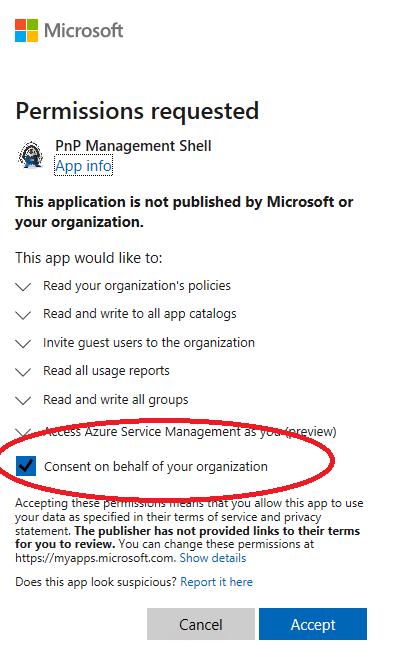
Asegúrate siempre de que tus módulos estén actualizados, ya que se agregan nuevas funciones y compatibilidad con frecuencia, la mayoría de los módulos de PowerShell de Office 365 ahora admiten Autenticación Multifactor.
El libro electrónico “Microsoft 365 Backup For Dummies” aborda los desafíos de seguridad de datos al describir las características de seguridad integradas en Microsoft 365. Obtén el libro electrónico
Resumen
Office 365 cuenta con muchos servicios, pero afortunadamente, puedes gestionarlos todos con PowerShell. Una vez que hayas instalado ambos módulos y te hayas conectado usando los comandos Connect, estarás listo para administrar Office 365 con PowerShell.
Source:
https://adamtheautomator.com/how-to-connect-powershell-to-office-365/













